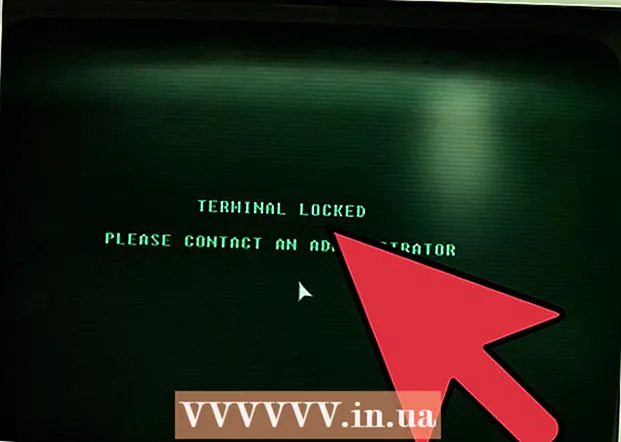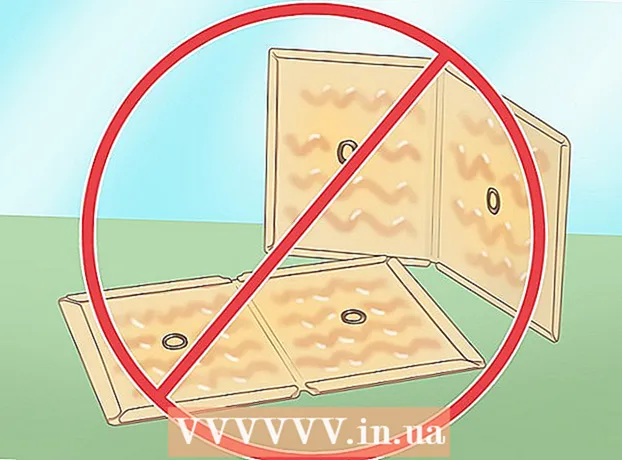Автор:
Florence Bailey
Дата Створення:
22 Березень 2021
Дата Оновлення:
1 Липня 2024

Зміст
Хочете записати відео з екрану? Наприклад, проходження гри або як зробити щось на комп'ютері. Записати відео з екрану можна за допомогою медіа-програвач VLC.
кроки
Метод 1 з 2: Як зробити знімок екрана
 1 Зробіть скріншот за допомогою поєднання клавіш. У Windows натисніть Shift + S або Ctrl + Alt + S. У Mac OS X натисніть Command + Alt + S.
1 Зробіть скріншот за допомогою поєднання клавіш. У Windows натисніть Shift + S або Ctrl + Alt + S. У Mac OS X натисніть Command + Alt + S.  2 Також можна скористатися меню «Відео». Натисніть «Відео» у верхній частині екрану і виберіть «Зробити знімок».
2 Також можна скористатися меню «Відео». Натисніть «Відео» у верхній частині екрану і виберіть «Зробити знімок».  3 Можна також клацнути правою кнопкою миші по відео і натисніть «Відео»> «Зробити знімок».
3 Можна також клацнути правою кнопкою миші по відео і натисніть «Відео»> «Зробити знімок». 4 Змініть папку для збереження скріншотів. Якщо ви не знаєте, де зберігаються знімки екрану або хочете змінити папку для їх збереження, натисніть «Інструменти»> «Налаштування»> «Відео» і в розділі «Знімки відео» вкажіть потрібну папку.
4 Змініть папку для збереження скріншотів. Якщо ви не знаєте, де зберігаються знімки екрану або хочете змінити папку для їх збереження, натисніть «Інструменти»> «Налаштування»> «Відео» і в розділі «Знімки відео» вкажіть потрібну папку.
Метод 2 з 2: Як записати відео з екрану
 1 Встановіть VLC. Скачайте установник на сайті, який вказаний першим в розділі «Джерела» цієї статті.
1 Встановіть VLC. Скачайте установник на сайті, який вказаний першим в розділі «Джерела» цієї статті.  2 Запустіть VLC.
2 Запустіть VLC. 3 Клацніть по «Медіа»> «Передавати».
3 Клацніть по «Медіа»> «Передавати». 4 Натисніть на «Пристрій захоплення».
4 Натисніть на «Пристрій захоплення». 5 В меню «Режим захоплення» клацніть по «Екран».
5 В меню «Режим захоплення» клацніть по «Екран». 6 Змініть частоту кадрів (необов'язково). Якщо хочете, змініть частоту кадрів для захоплення.
6 Змініть частоту кадрів (необов'язково). Якщо хочете, змініть частоту кадрів для захоплення.  7 Натисніть «Потік».
7 Натисніть «Потік». 8Удостоверьтесь, що джерелом відео є екран комп'ютера. Якщо рядок «Джерело» порожня, введіть в ній screen: //.
8Удостоверьтесь, що джерелом відео є екран комп'ютера. Якщо рядок «Джерело» порожня, введіть в ній screen: //.  9 Виберіть папку для збереження відеофайлу. В меню «Нове призначення» клацніть по «Файли», а потім натисніть «Додати». Інакше відеофайли будуть зберігатися в папці за умовчанням.
9 Виберіть папку для збереження відеофайлу. В меню «Нове призначення» клацніть по «Файли», а потім натисніть «Додати». Інакше відеофайли будуть зберігатися в папці за умовчанням.  10 Змініть тип файлу (необов'язково). Швидше за все, VLC буде створювати MP4-файли. Якщо вам потрібен інший тип файлів, виберіть його в меню.
10 Змініть тип файлу (необов'язково). Швидше за все, VLC буде створювати MP4-файли. Якщо вам потрібен інший тип файлів, виберіть його в меню.  11 Натисніть «Потік».
11 Натисніть «Потік».